新しい Gmail は誰でも利用できるようになり、大きなサイドバーを非表示にできるようになりました。
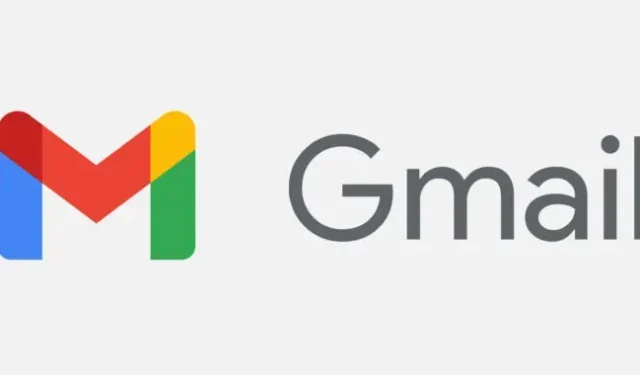
新しいデスクトップ Gmail デザインは今週末から公開を開始しました。デフォルトのテーマを使用している場合は、Gmail のインターフェース全体が青色に変わると、そのテーマが存在していることがわかります。新しい Gmail のデザインは 2 月に初めてプレビュー版として公開され、フィードバックを収集していくつかのバグを修正した後、Google はこのデザインをすべての人に公開しています。誰もが Gmail の変更を嫌がります。そこで、何が変更されたのか、そしてそれを元に戻す方法について話しましょう。
その瞬間から 2 月のプレビューまでに、何かが変わりました。最も顕著な変更は、オールブルーの配色です。Google のブログ投稿には、「新しいナビゲーションには、Google アプリの最新の新鮮なルック アンド フィールであるマテリアル ユーが含まれていることがわかります。」「マテリアル ユー」は、Android 12 でカラーコーディネートされたテーマ システムとしてリリースされました。 OS の配色を壁紙と一致させました。ただし、Gmail の「マテリアル ユー」には色の一致はなく、青色の配色のみです。
あなたが加えるべきもう 1 つの変更は、新しい Gmail に関する最大の不満、つまり巨大な新しいサイドバーを修正することです。Googleは長年、宣伝したい新製品をGmailに詰め込む戦略をとっており、新しいGmailのデザインには、わずか4つのアイコンを含むフルハイトの大きなサイドバーが含まれている(Gmail用に1つ、Google Chat(Googleの最新アプリ)用が2つ)。メッセージング用。) と Google Meet (Zoom ミーティングの Google バージョン) 用です。Gmail にはすでにサイドバーがありますが、この新しいデザインでは、他の Google コミュニケーション アプリの大きなバナー広告のように見える 2 つ目のサイドバーが追加されています。幸いなことに、2 月のプレビューとこの Google のデフォルトのリリースの間に、どうやら
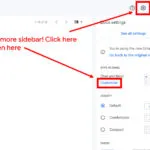
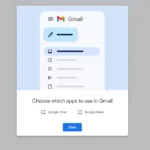
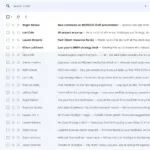
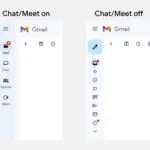
この新しい「サイドバーなし」オプションはあまり分かりませんが、Google Chat と Google Meet を無効にすることで Gmail サイドバーを無効にすることができます。設定に移動し、「チャットとミーティング」セクションの「設定」リンクをクリックするだけです。両方のボックスのチェックを外すとサイドバーが消え、画面のスペースを大幅に解放できます。古い Gmail では Gmail、Google Chat、Google Meet のコントロールが 1 つのカスタム サイドバーに配置されていたのに、新しい Gmail がこのように動作するのは奇妙ですが、Google がそうすることに決めたのです。
2 つのサイドバー レイアウトを無効にすると、新しい Gmail の外観が古い Gmail に近づくだけでなく、通常の Gmail サイドバーが以前と同じように動作するようになります。2 つのサイドバー レイアウトでは、ハンバーガー ボタンを押してサイドバーを折りたたむと、アプリ スイッチャーのみが表示され、Gmail コントロールは表示されません。「受信トレイ」、「スター」、「スパム」などの代わりに、Google チャットと Google Meet のリンクが表示されます。ただし、Google Chat と Meet を無効にすると、Gmail サイドバーを最小化すると、Gmail 内の Gmail コントロールが再び表示されます。万歳。
新しい Gmail が本当に気に入らない場合は、しばらく新しいデザインを無視することもできます。設定の歯車をクリックすると、「元のビューに戻る」オプションが表示されます。ただし、これは永遠に続くわけではなく、最終的には新しい Gmail に慣れる必要があります。初期バージョンは粗かったが、Googleは2番目のサイドバーに関する苦情に配慮したようだ。必要な設定ボックスにチェックを入れると、新しい Gmail と古い Gmail に大きな違いがないことがわかります。
コメントを残す